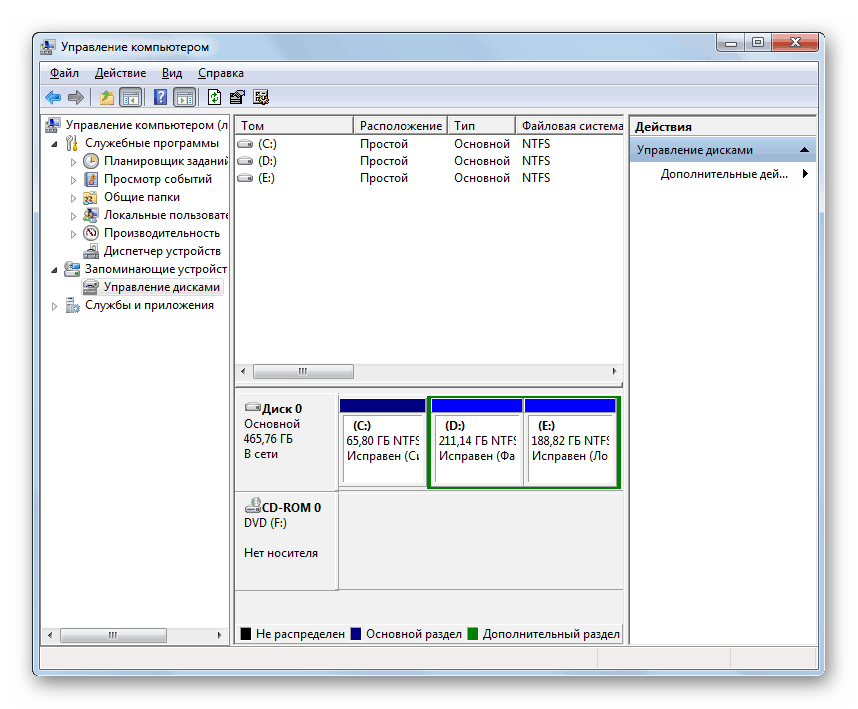حذف یک دیسک مجازی در ویندوز 7
همانطور که می دانید، در هر بخش از هارد دیسک، می توانید از ابزار ساخته شده در سیستم عامل یا برنامه های شخص ثالث برای ایجاد یک هارد دیسک مجازی استفاده کنید. اما ممکن است چنین وضعیتی وجود داشته باشد که شما باید این شی را بردارید تا فضا برای مقاصد دیگر آزاد شود. ما متوجه خواهیم شد که چگونه این کار را با راه های مختلف در یک کامپیوتر با ویندوز 7 انجام دهیم.
همچنین ببینید: چگونه برای ایجاد یک دیسک مجازی در ویندوز 7
راه هایی برای حذف یک دیسک مجازی
همچنین برای ایجاد یک دیسک مجازی در ویندوز 7 و برای حذف آن می توانید از دو دسته روش استفاده کنید:
- ابزارهای عامل سیستم؛
- برنامه های شخص ثالث برای کار با دیسک های درایو.
بعد ما در مورد هر دو این گزینه ها را بیشتر توضیح خواهیم داد.
روش 1: استفاده از نرم افزار شخص ثالث
اولا، ما امکان حذف یک دیسک مجازی با استفاده از برنامه های شخص ثالث را مطالعه می کنیم. الگوریتم عمل بر روی نمونه ای از محبوب ترین برنامه برای پردازش دیسک های سخت افزاری - DAEMON Tools Ultra توصیف می شود.
- راه اندازی DAEMON Tools و روی "Store" در پنجره اصلی کلیک کنید.
- اگر شی که شما می خواهید حذف کنید در پنجره ای که باز می شود نمایش داده نمی شود، آن را راست کلیک کنید ( RMB ) و از لیست کشویی انتخاب کنید "اضافه کردن تصاویر ..." و یا به سادگی با استفاده از کلید ترکیبی Ctrl + I.
- این فایل پوسته را باز می کند. آن را به دایرکتوری جایی که دیسک مجازی با فرمت استاندارد VHD واقع شده است، آن را علامت بزنید و بر روی «باز» کلیک کنید.
- تصویر دیسک در رابط DAEMON Tools ظاهر می شود.
- اگر حتی نمی دانید که در چه پوشه دیسک مجازی قرار دارد، می توانید از این وضعیت خارج شوید. راست کلیک بر روی بخش رابط مرکزی پنجره در بخش "تصاویر" و انتخاب "اسکن ..." و یا استفاده از ترکیبی از Ctrl + F.
- در بلوک "انواع تصویر" پنجره جدید، روی "علامت گذاری همه" کلیک کنید.
- همه نامهای نوع تصویر مشخص می شوند. سپس روی «حذف همه» کلیک کنید.
- همه علائم حذف خواهند شد. حالا تنها مورد "vhd" (این پسوند دیسک مجازی) تیک بزنید و بر روی "Scan" کلیک کنید.
- روش جستجو تصویر راه اندازی خواهد شد، که می تواند مدت زمان زیادی طول بکشد. پیشرفت اسکن با استفاده از یک نشانگر گرافیکی نمایش داده می شود.
- پس از تکمیل اسکن، یک لیست از تمام دیسک های مجازی که در کامپیوتر هستند در پنجره DAEMON Tools نمایش داده می شود. راست کلیک بر روی مورد از این لیست که شما می خواهید پاک کنید، و گزینه "حذف" را انتخاب کنید ، و یا اعمال کلید دل .
- در کادر محاوره ای نمایش داده شده، جعبه ای با عنوان «حذف از کاتالوگ تصویر و کامپیوتر» را علامت بزنید ، سپس روی OK کلیک کنید.
- پس از آن، دیسک مجازی نه تنها از رابط برنامه، بلکه همچنین به طور کامل از کامپیوتر حذف خواهد شد.
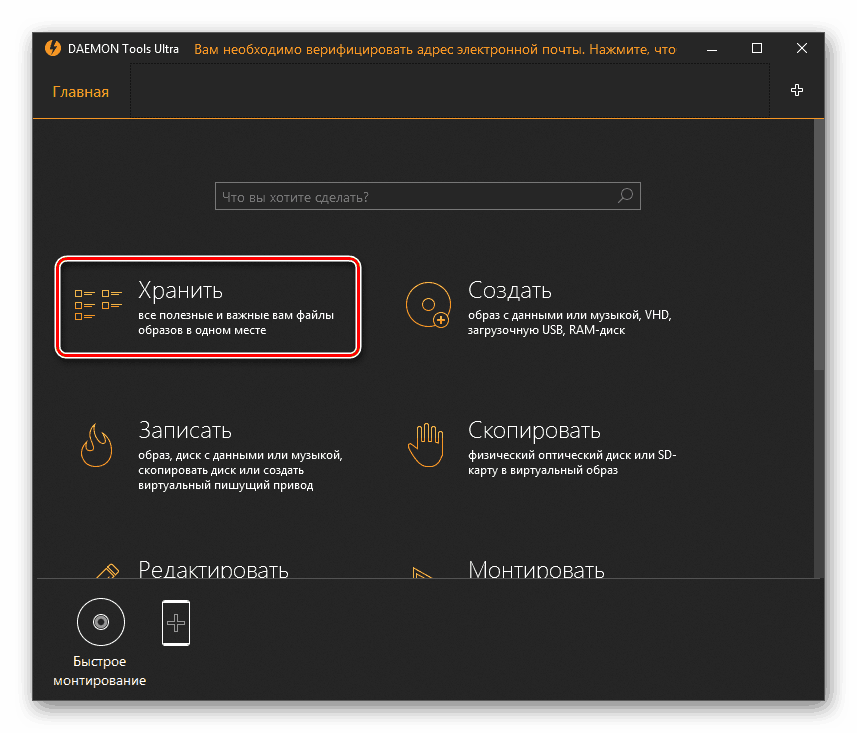
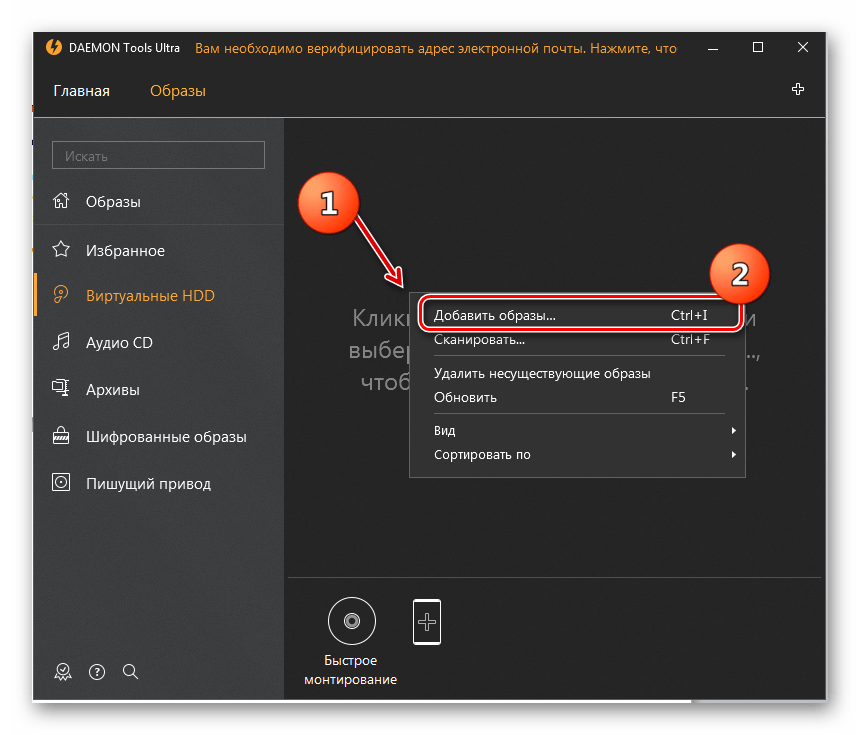
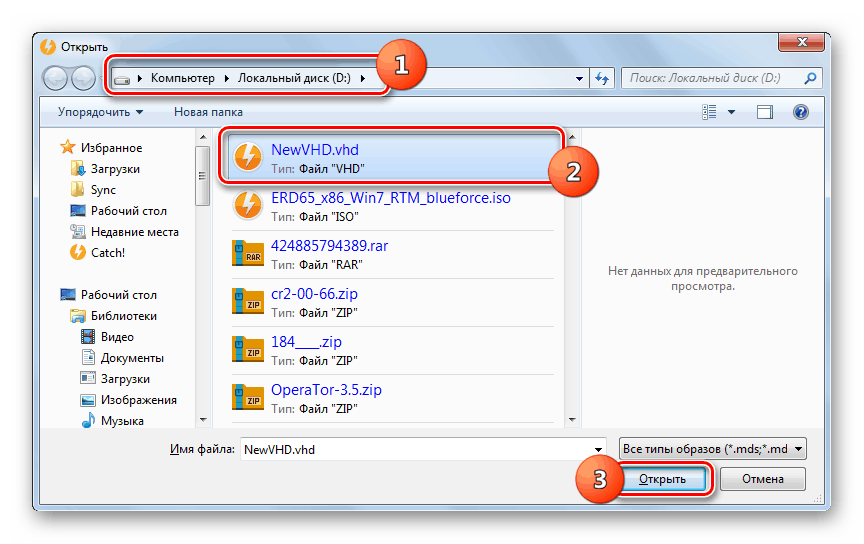
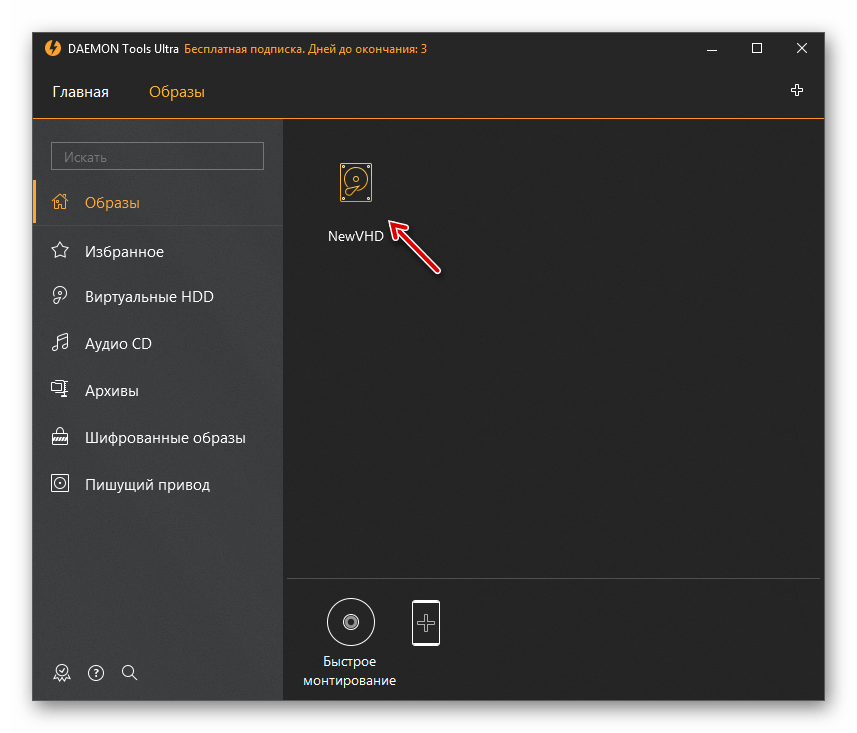
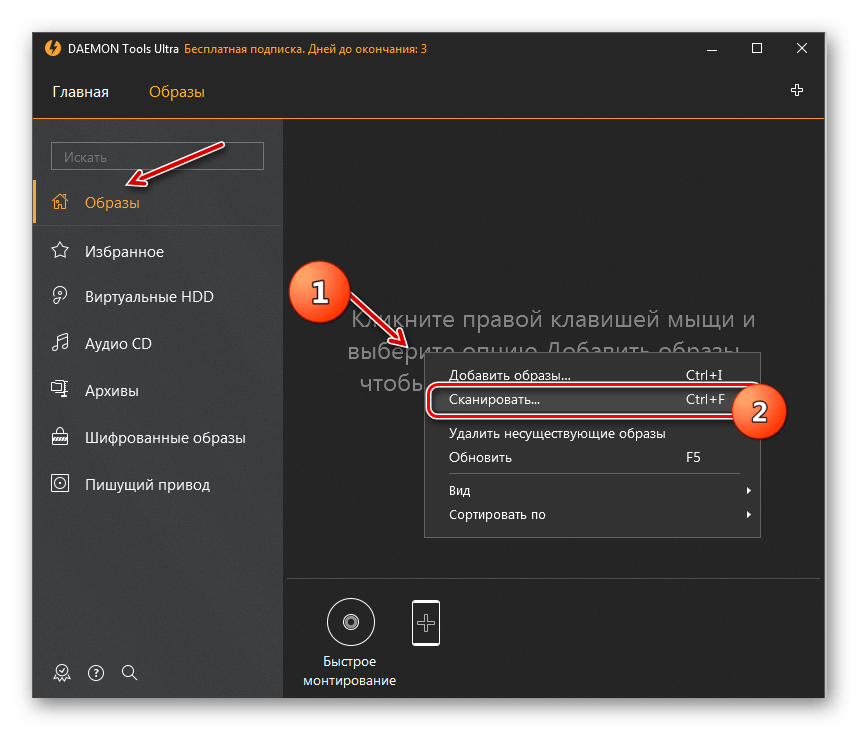
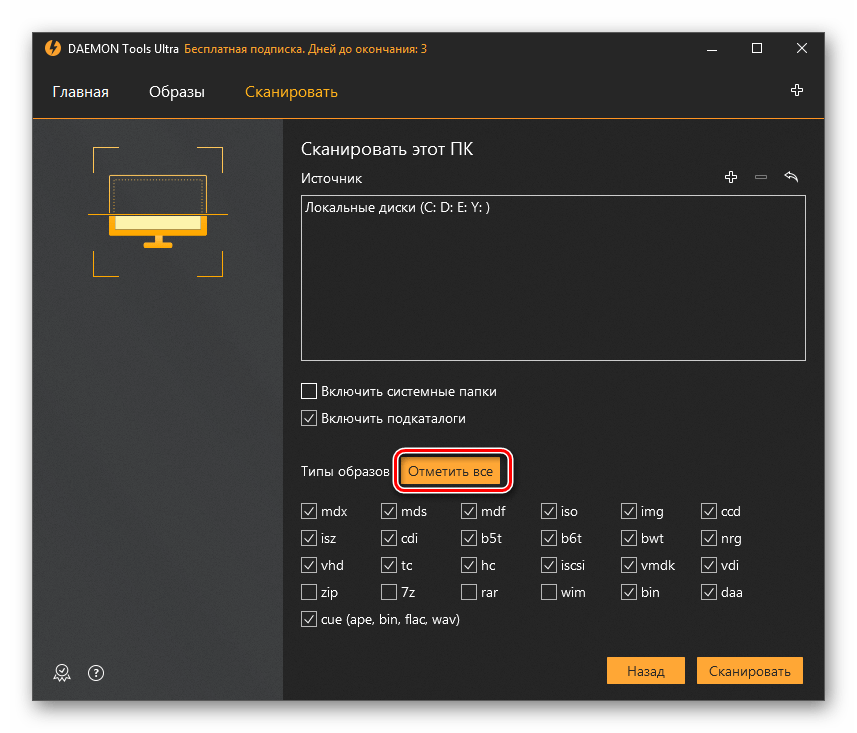
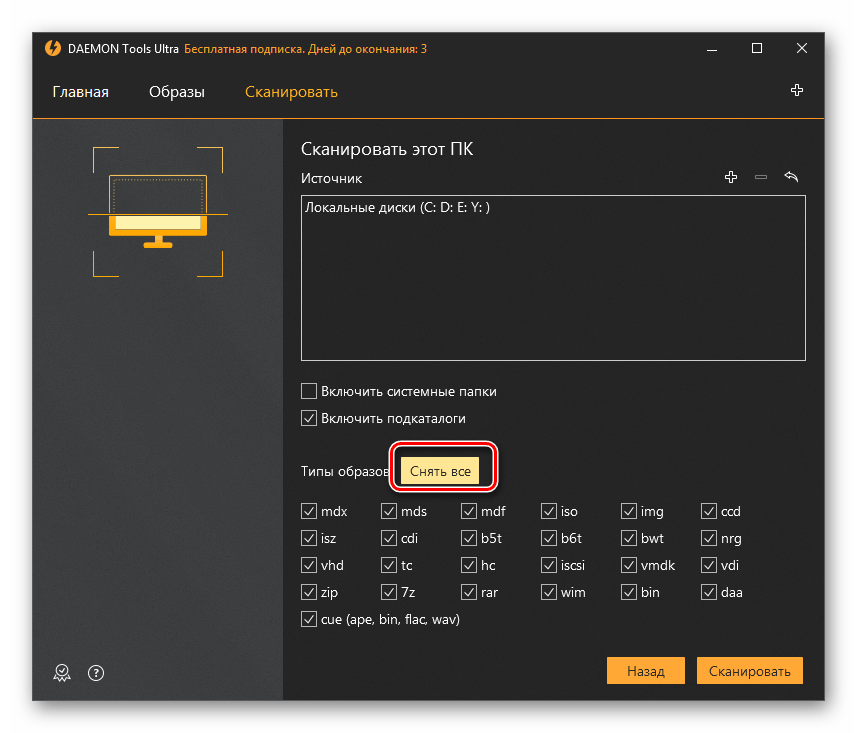
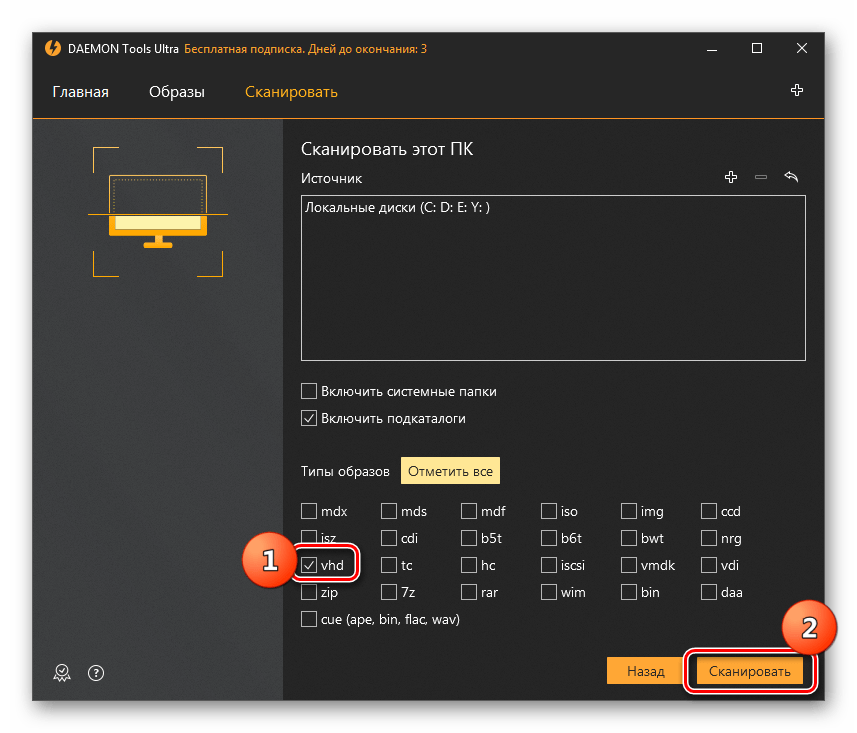
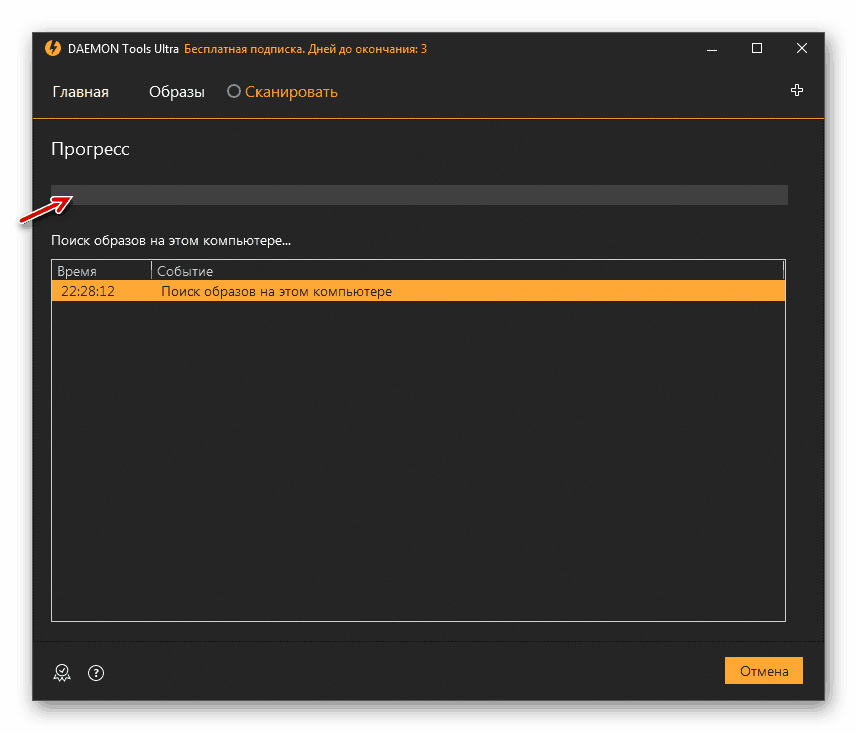
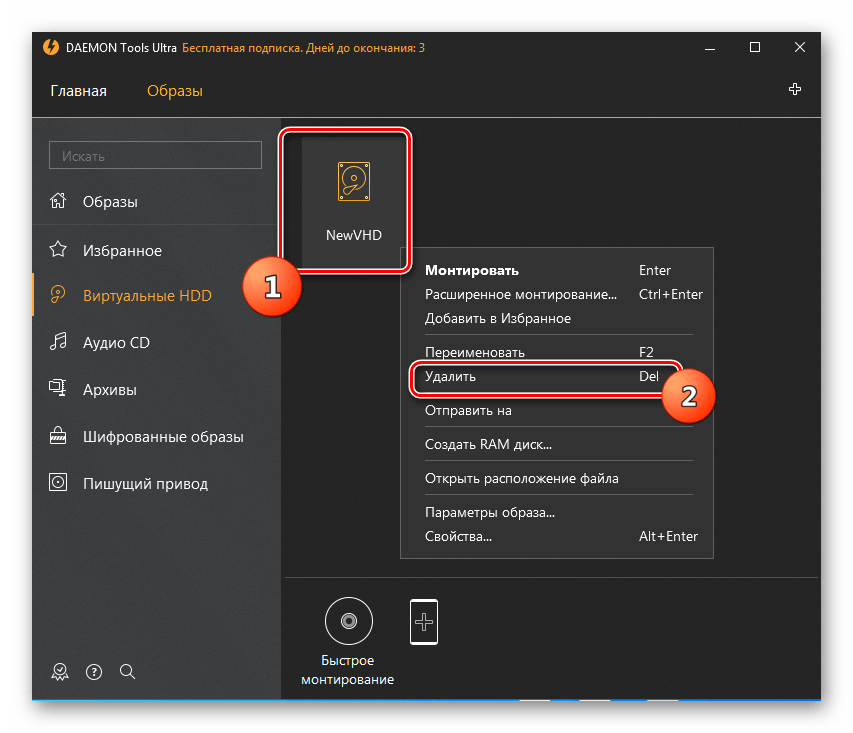
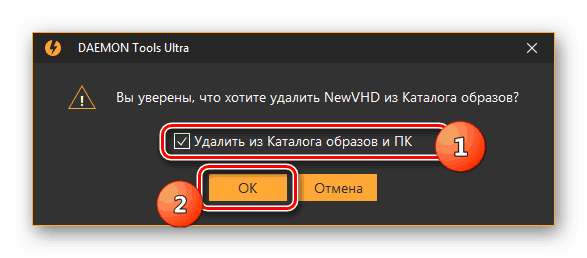
روش 2: "مدیریت دیسک"
رسانه های مجازی نیز می توانند بدون استفاده از نرم افزار شخص ثالث، تنها با استفاده از فایروال بومی ویندوز 7 به نام "مدیریت دیسک" حذف شوند .
- روی «شروع» کلیک کنید و به «کنترل پنل» بروید .
- به سیستم و امنیت بروید .
- روی Administration کلیک کنید.
- در لیست، نام و نام دامنه مدیریت کامپیوتر را پیدا کنید و روی آن کلیک کنید.
- در بخش چپ پنجره ای که باز می شود، روی "مدیریت دیسک" کلیک کنید.
- لیستی از پارتیشن های هارد دیسک باز می شود. نام رسانه مجازی را که میخواهید پایین بیاورید پیدا کنید. اشیاء این نوع در فیروزه ای برجسته می شوند. روی آن راست کلیک کرده و "حذف حجم ..." را انتخاب کنید .
- پنجره ای باز می شود که اطلاعاتی را نشان می دهد که در صورت ادامه روند داده ها در داخل شیء تخریب خواهند شد. برای شروع فرآیند حذف، تصمیم خود را با کلیک بر روی «بله» تأیید کنید .
- پس از آن، نام حامل مجازی از قسمت بالای پنجره ضربه محکم و ناگهانی ناپدید می شود. سپس به پایین رابط بروید. ورودی مربوط به حجم دور را پیدا کنید. اگر نمی دانید کدام مورد نیاز دارید، می توانید با اندازه حرکت کنید. همچنین به سمت راست این شیء وضعیت خواهد بود: "توزیع نشده است . " بر روی نام این حامل کلیک راست کرده و گزینه "Disconnect ..." را انتخاب کنید .
- در پنجره ای که ظاهر می شود، کادر کنار عالمت "حذف ... " را علامت بزنید و روی "OK" کلیک کنید.
- رسانه های مجازی به طور کامل و دائمی حذف خواهند شد.
![هارد دیسک مجازی به طور کامل در ابزار مدیریت دیسک در ویندوز 7 حذف شده است]()
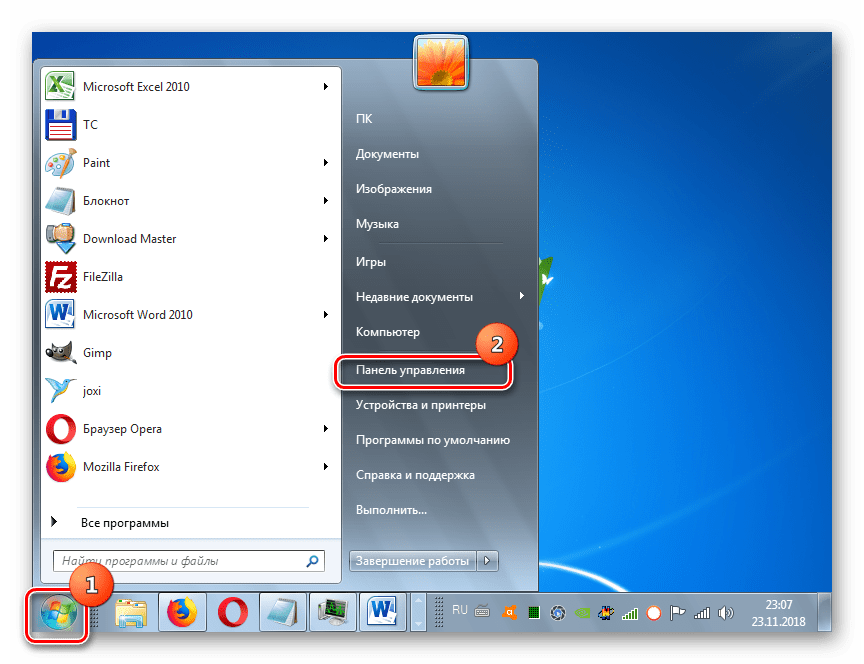
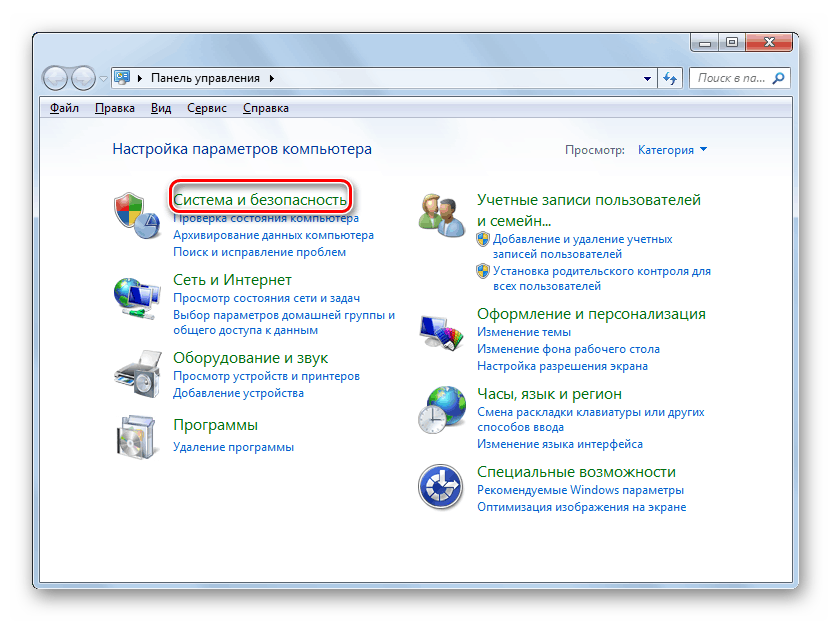
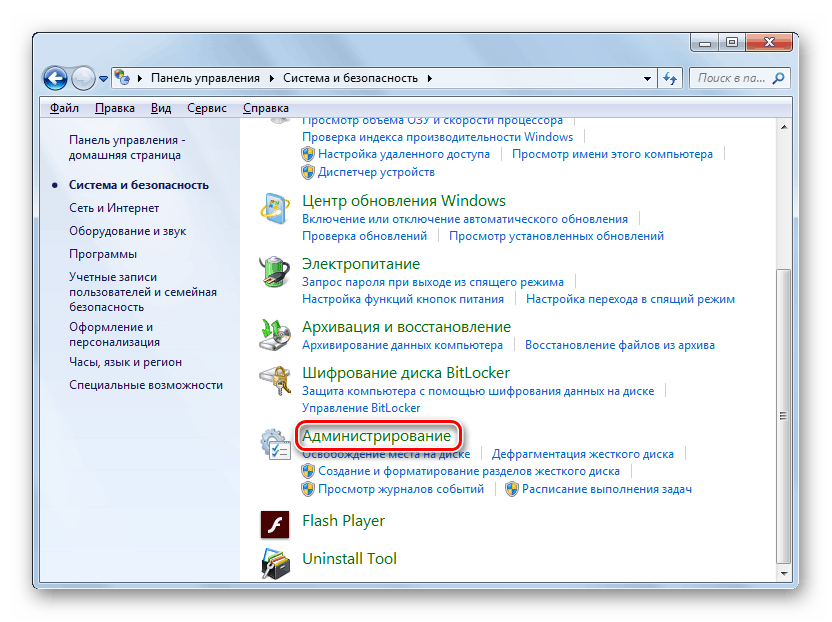
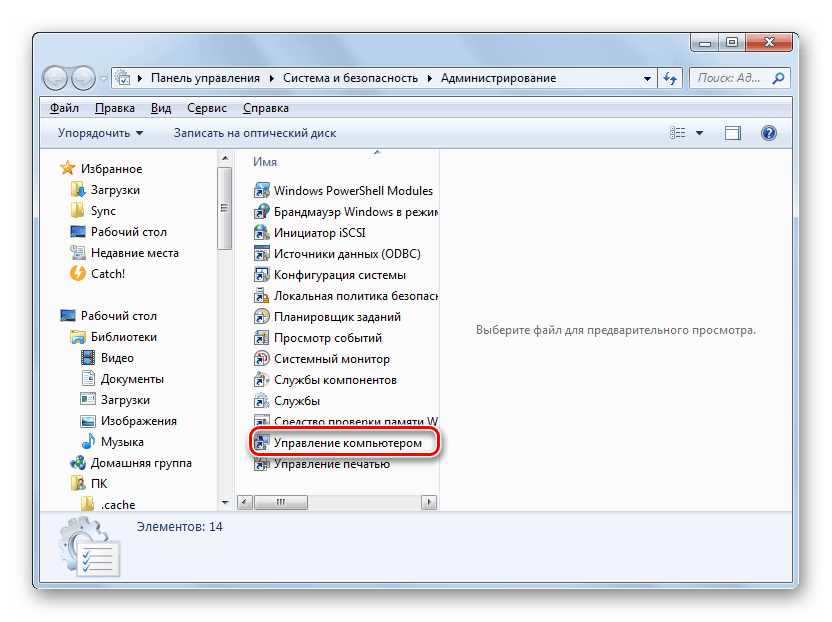
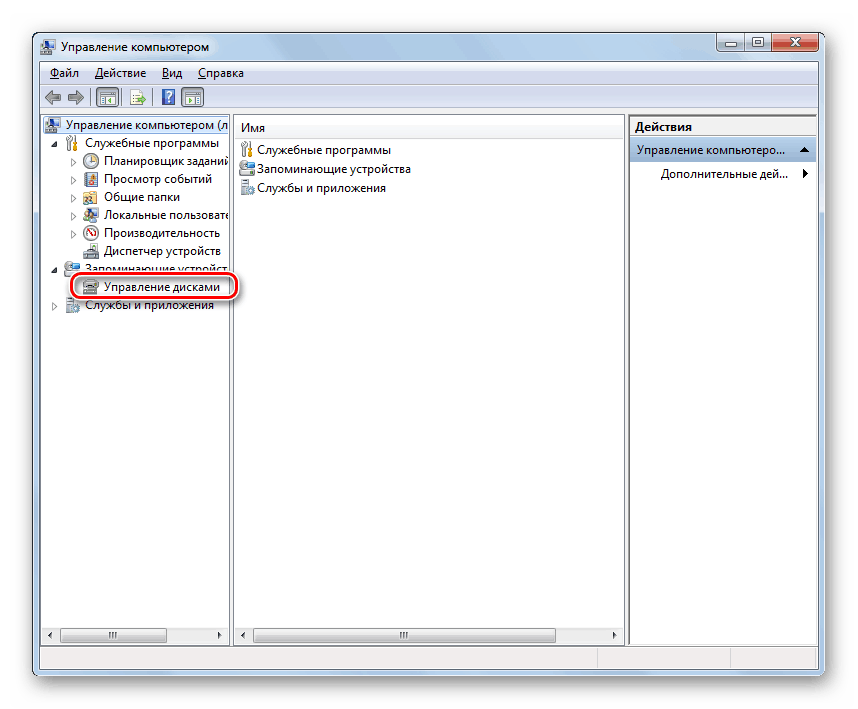
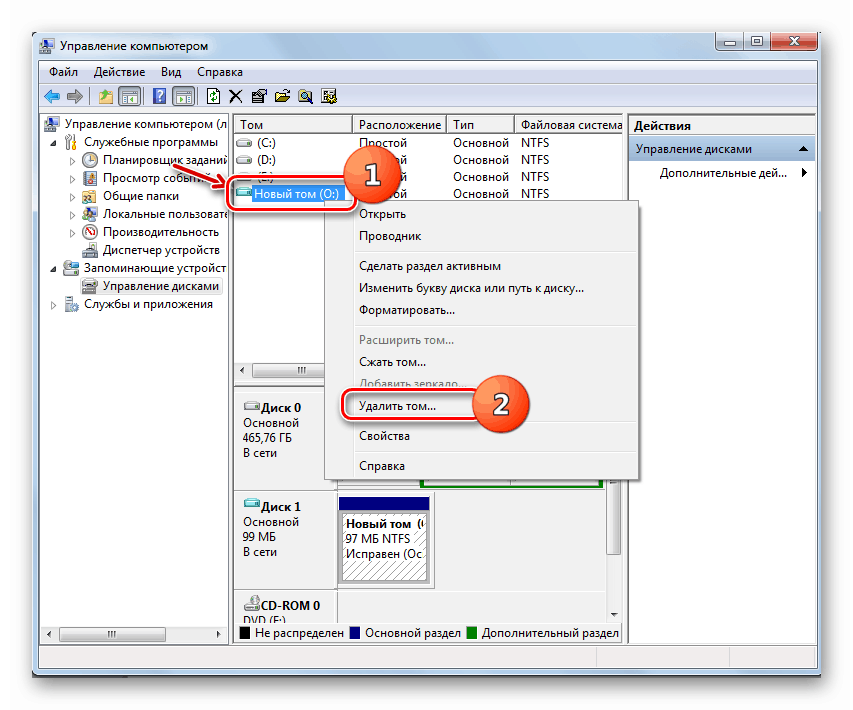
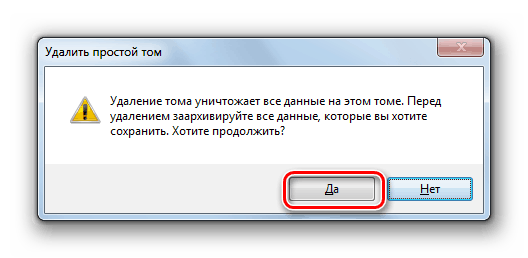
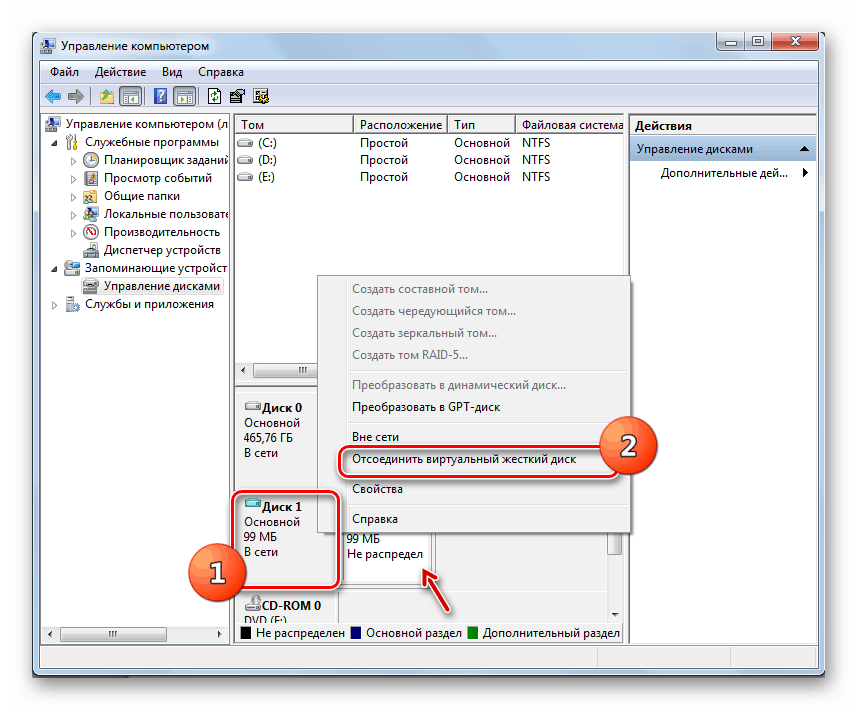
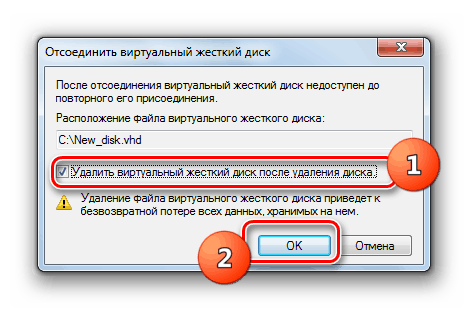
درایو مجازی که قبلا ساخته شده است در ویندوز 7 می تواند از طریق رابط برنامه های شخص ثالث برای کار با رسانه دیسک و یا استفاده از سیستم وارد شده در سیستم مدیریت دیسک ضربه محکم و ناگهانی حذف شود. کاربر می تواند یک گزینه حذف راحت تر را انتخاب کند.